Auditório com Sistema de Videoconferência
Atualizado/Updated: 2024-07-26



Estes auditórios estão equipados com:
- Sistema de controlo
- Videoprojetor
- Sistema de áudio (mes de mistura, microfones, amplificador e colunas de som)
- Câmara PTZ
A ligação do computador (desktop da sala ou portátil) ao sistema de videoprojeção é assegurada por uma cabo HDMI e a ligação ao sistema de videoconferência é assegurada por um cabo USB 3.0
Dica: Para um melhor desempenho, o portátil deve estar ligado à corrente.
Os sistemas de videoprojeção e de videoconferência usam o sistema de som do auditório (microfones, amplificador e colunas).

1 – Cabos de Ligação 2 – Sistema de Controlo
O sistema de controlo permite: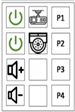 Botão 1 – Liga e desliga o videoprojetor.
Botão 1 – Liga e desliga o videoprojetor.
Botão 2 – Liga e desliga a câmara de vídeo.
Botões 3 e 4 – Regulam o volume do som.
Dica: Em sessões híbridas (por exemplo, Zoom, Teams), os microfones e altifalantes dos restantes computadores devem estar silenciados.
Em sessões híbridas, usar os botões P1, P2, P3 ou P4 para alternar entre quatro cenários de filmagem predefinidos.
P1 – Filma a frente da sala de aula (posto do docente + quadros brancos)

P2 – Filma o posto do docente + quadros brancos

P3 – Filma o quadro branco à esquerda

P4 – Filma o quadro branco à direita


- Zoom ótico: 30X
- Sensor de imagem: 1/2.8 polegadas (High Quality HD CMOS sensor)
- Pixéis efetivos: 2.07MP, 16:9
- Formato Vídeo: HDMI
- Angulo de Visão: 6.3°(tele) 72.5°(wide)
- Se necessário, ligar o desktop da sala de aula.
- Abrir os materiais de apoio (audio, vídeo, apresentações).
- Se necessário, ligar o videoprojetor usando botão da caixa de controlo.
- Se necessário, ligar a câmara PTZ usando o botão da caixa de controlo.
- Se necessário, abrir o cliente Zoom ou aceder à plataforma via https://videoconf-colibri.zoom.us/, efetuando autenticação federada (SSO) com as credenciais da conta do Iscte (e.g., xxnes e respetiva palavra-passe).
- Verificar o microfone ().
- Verificar o altifalante ().
- Verificar a câmara de vídeo ().
- Escolher o preset usando os botões do sistema de controlo.
- Se for o caso, iniciar aula previamente agendada e cujo link se enviou aos estudantes.
- No final da aula ou da reunião, encerrar a sessão zoom, encerrar todas as aplicações (e.g., powerpoint) ou sessões abertas em plataformas (e.g., mail, onedrive, fénix, e-learning).
- Desligar a câmara PTZ usando o sistema de controlo.
- Desligar o videoprojetor usando o sistema de controlo.
